Amazonに商品を出品できるのは、法人だけではありません。
個人でもAmazonに簡単に商品を出品する事が出来ます。
今回は、初めてAmazonに出品する方や、これからAmazonに出品する事を考えている方に向けて、Amazonに出品する方法を画像付きで解説します。
また、Amazonには自己出荷商品とFBA出荷商品がありますが、それぞれの出品方法についても説明していきます。
関連:Amazonに出店するのは小口出品と大口出品どっちがいい?【違いやメリットを比べました】
Amazonに出品するための準備
Amazonに出品するためには、その他に以下が必要となります。
以下の5つをまずは用意しましょう。
- インターネット環境
- 電話番号
- メールアドレス
- クレジットカード
- 銀行口座
インターネット環境
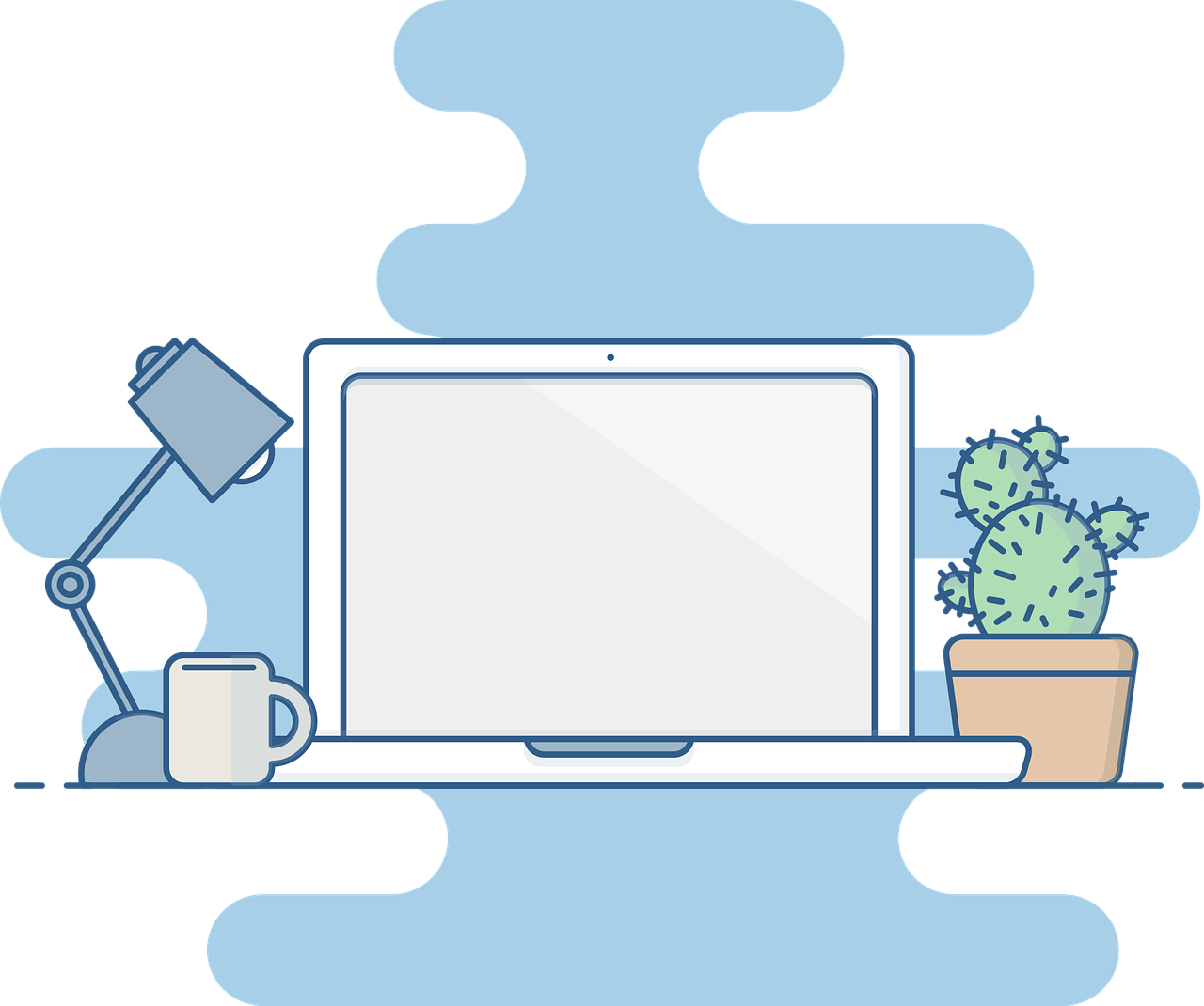
Amazonに出品するためには、インターネット環境が必須です。
そして、可能な限りなるべく早いインターネット環境を用意したいところです。
スマートフォンだけでも出品が不可能なわけではありませんが、やはりパソコンを使わないと厳しい部分があります。
パソコンはMacでもWindowsでも良いので、インターネット環境の構築とあわせて用意してください。
電話番号
電話番号はきちんと受け答えが可能な番号を用意しましょう。
アカウントを取得する際も、電話番号での認証が必要となります。
携帯番号でも固定電話でも構いませんが、「050」の電話番号を活用すれば自分の携帯電話番号を使用せずに電話番号を利用できます。
携帯電話番号を載せたくないという人は利用を検討しても良いですね。
メールアドレス
Amazonの出品用アカウントにログインするときや、Amazonからのお知らせ等を受け取るのは基本的にメールアドレスです。
登録したメールアドレス宛に連絡が来るので、捨てアドレスではなく普段使用しているメールアドレスやビジネス用にメールアドレスを用意しましょう。
なお、メールアドレスは後で変更できるので、あとからアマゾン用を用意しても大丈夫です。
クレジットカード
クレジットカードは、Amazonに出品するにあたって支払う手数料の支払いに使用します。
月間登録料などの手数料は、14日周期の決済機関の売上と相殺される仕組みになっていますが、月間登録料の4900円を下回った場合はクレジットカードに請求がきます。
その逆で、4900円以上の売り上げとなった場合は、クレジットカードへ請求される事はありません。
銀行口座
また、銀行口座は売上金の受け取りに使用します。
出品者登録の際にはこれらが必要となるので、用意しておくとスムーズです。
これから口座を用意するのであれば、ネットバンキングが便利なのでおすすめです。
Amazon出品アカウントの作成方法
まず、Amazonに出品するためには、購入者アカウントとは別で出品者アカウントの作成が必須となります。
もしまだ出品者アカウントを取得していないという方は、次の手順で出品用アカウントを作成していきましょう。
- 大口出品か小口出品かを決める
- 購入アカウントでサインインまたは新規アカウント作成
- アカウント情報を入力する
- 出品者の情報を入力する
- 電話による本人確認を実施する
大口出品か小口出品かを決める
Amazonの出品用アカウントには、大口出品と小口出品の2種類があります。
簡単に説明すると、大口出品には月額4900円の固定費がかかりますが、小口出品に比べてさまざまな機能が利用できます。
小口出品の場合は月額固定費がかからない代わりに、一商品毎に100円の手数料が発生します。
また、使える機能も少なくビジネスとしてAmazon販売を始める方には不向きです。
なので、「月に50個商品を売る予定」の方もしくは、「ビジネスとしてAmazon販売を始める方」はは大口出品で登録しましょう。
迷った方は、Amazonに出店するのは小口出品と大口出品どっちがいい?の記事を読んで、大口出品か小口出品かを決め、アカウント作成をしてください。
購入アカウントでサインインまたは新規アカウント作成
まずは、Amazon出品サービスを開いて「さっそく始める」をクリックします。
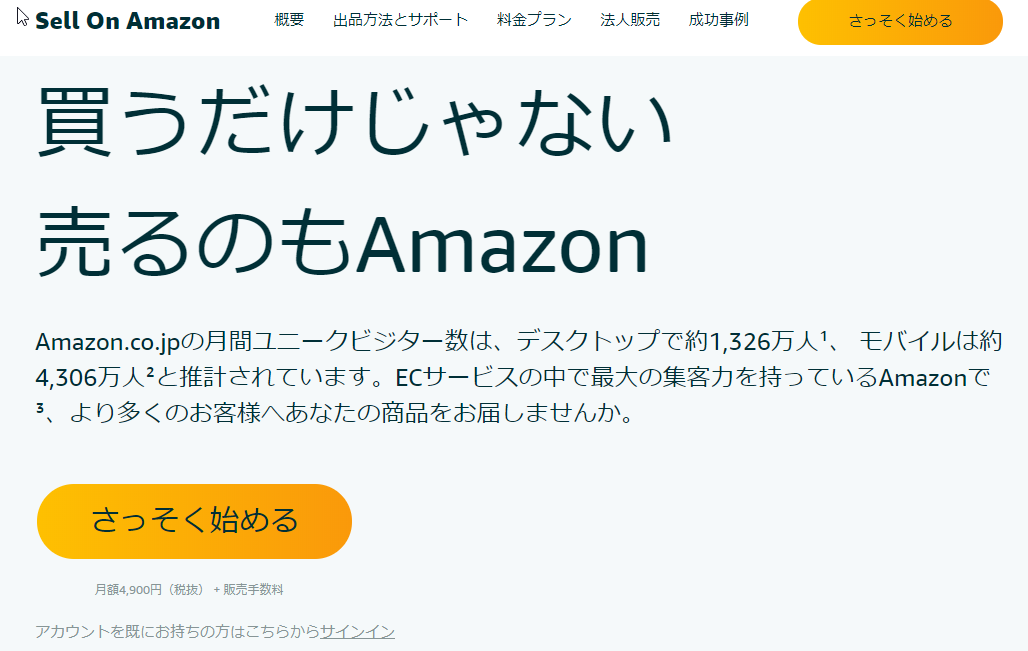
Amazonの購入アカウントを既に持っている場合は、サインインします。
持っていない場合は、「Amazonアカウントを作成」から購入アカウントを作成してください。
(Amazon出品アカウントを作成するためには購入アカウントの作成が必須です)
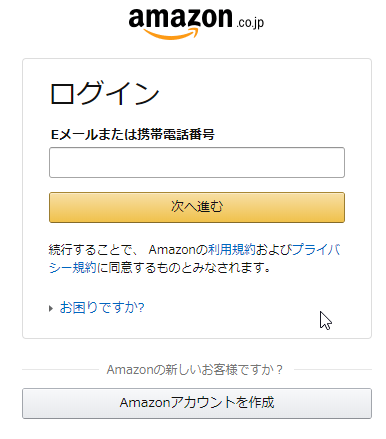
アカウント情報を入力する
づづいて、アカウントの情報を入力します。
「正式名称/販売業者名」には、
個人の場合であれば本名、法人の場合は会社名を入力しましょう。
購入アカウントの場合は本名でなくても大丈夫でしたが、出品用アカウントは必ず販売者の本名での登録が必須となります。
入力した情報を確認し契約の条項を読んだら、チェックボックスにチェックを入れて「次に進む」をクリックします。
出品者の情報を入力する
出品者の住所や運営責任者、問い合わせ先、店舗名などを入力します。
「店舗名」は実際にAmazonに表示される出品者名となります。
後で変更することが出来るので、迷った場合は後でゆっくり考えれば良いでしょう。
基本的には自由に決めることが出来ますが、「Amazonを含む店舗名は禁止」などのルールもあるので、店舗名の制限事項を読んでおきましょう。
運営責任者については、あなたであればあなたの名前を、他に販売の責任者がいるのであれば、その責任者の氏名を入力します。
最後にクレジットカード情報を入力して、出品者登録の情報入力は終了です。
電話による本人確認を実施する
お問い合わせ番号のところに入力した番号が、電話番号欄に入力されているので問題なければ「電話を受ける」をクリックします。
電話はすぐにかかってくるので、電話を準備してから行いましょう。
クリックした後、画面に4桁の認証コードが表示されるので、自動音声でのガイダンスを聞いた後に、その認証コードを電話機側で入力します。
無事認証が完了すると、その旨のガイダンスが流れます。
認証完了後、パソコンの画面が自動に切り替わるので、「出品開始」をクリックして出品用アカウントの作成が完了となります。
Amazonに出品する方法
続いて、実際にAmazonに出品する方法を解説していきます。
Amazonに出品する方法は主に以下の4つになります。
- セラーセントラルから出品する
- CSVで出品する
- マーケットプレイスから出品する
- ツールを使って出品する
セラーセントラルから出品する
Amazon Seller central (セラーセントラル)とは、注文や在庫の管理、購入者とのやり取りなどを行う、出品者専用の管理画面です。
セラーセントラルからの出品は一番スタンダードな出品方法になります。
まずは、セラーセントラルにログインし、左上にある「カタログ」⇒「商品登録」をクリックします。

続いて、出品したい商品の商品名やASINを入力します。
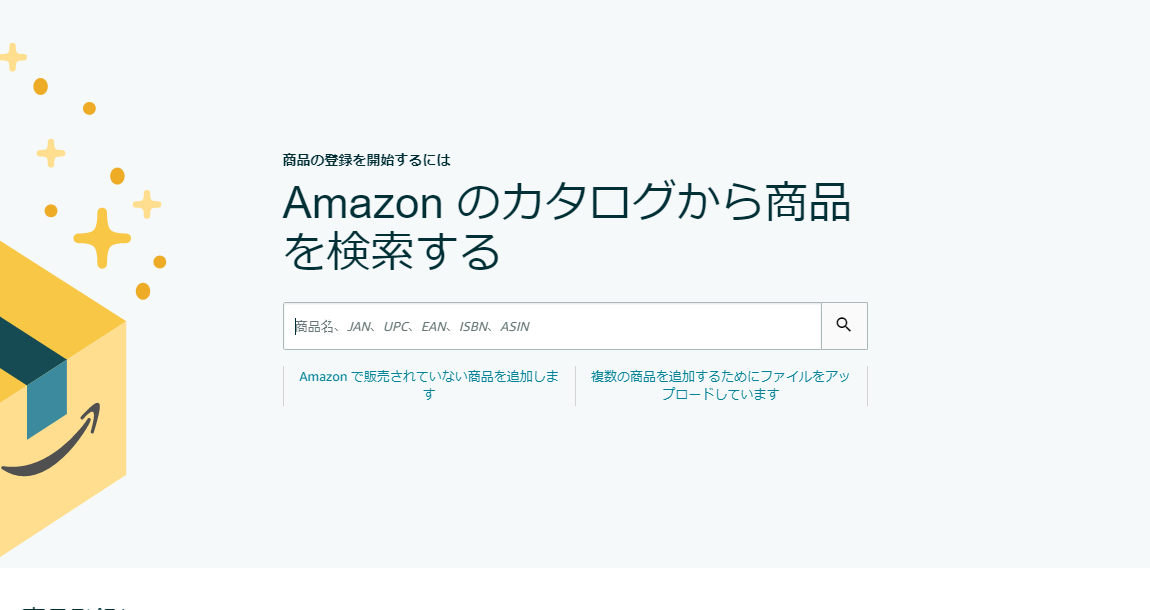
コンディションを選択し、「この商品を出品する」をクリックします。
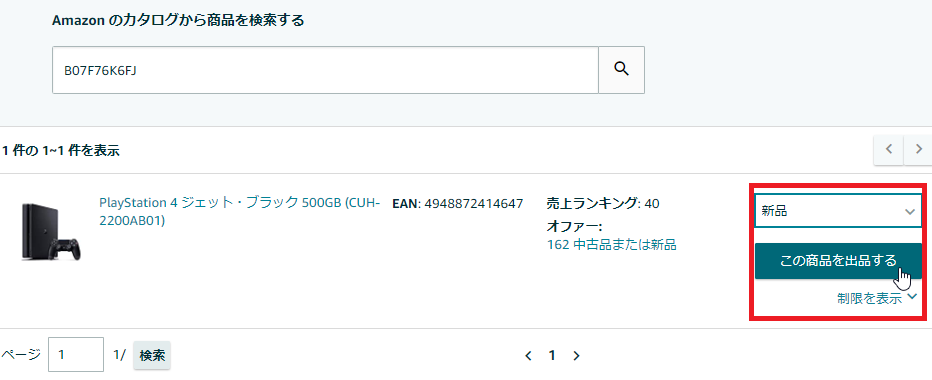
出品情報(販売価格やコンディションなど)を入力していきます。
出品者SKUという項目は商品の個別の管理番号で自分で割り当てが可能です。
入力しないと自動で生成されますが、例えば、出品時の日付と値段と在庫数(2020/01/01/1980-1)などで作成しておくと、目安になるのでおすすめです。
なお、赤枠は必須項目になっていますが、それ以外は入力しなくても出品できます。
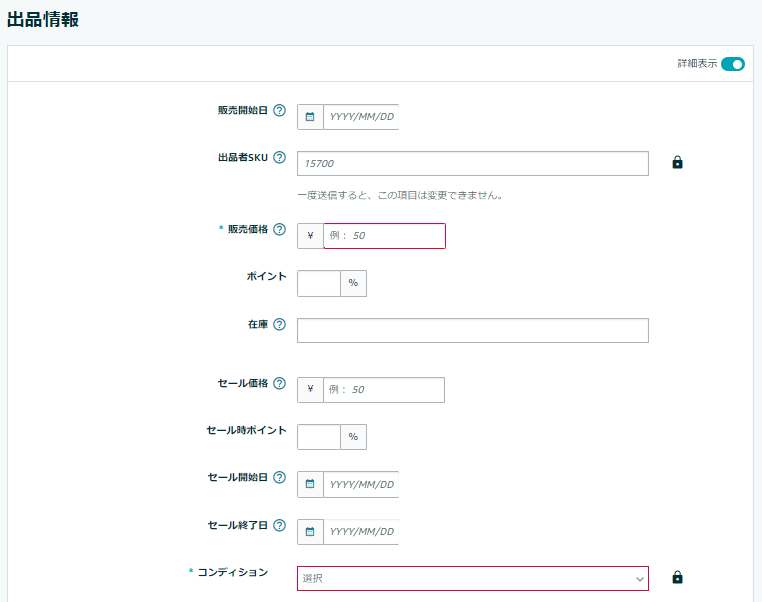
コンディション説明は必須項目になっていませんが、書いておいた方が売れやすくなるので書いておきましょう。
一番下にある「フルフィルメントチャンネル」は、自己出荷商品かFBA出荷商品かという選択肢になっています。
自己出荷であれば上、FBA出荷であれば下を選択して、保存して終了すれば出品完了です。
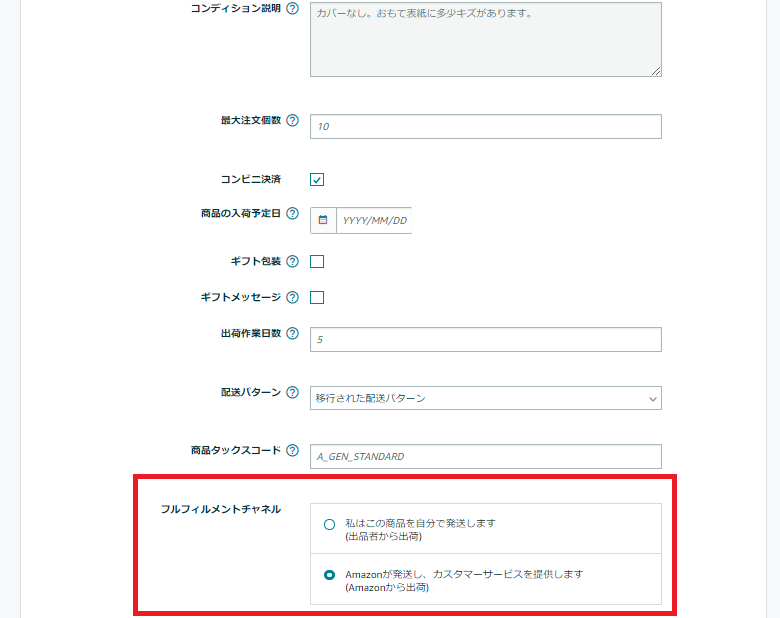
保存後セラーセントラルに戻り、上部メニューにある「在庫」⇒「在庫管理」に進んで出品した商品を確認してみて下さい。
保存した商品が表示されていれば、正常に出品が出来ています。
CSVで出品する
続いて、一括出品に便利なCSVで出品する方法をご紹介します。
先ほどと同様にAmazonセラーセントラルを開き、「カタログ」⇒「商品登録」へと進みましょう。
「Amazon のカタログから商品を検索する」の下のほうに、「多数の商品を出品」という項目があるので「詳細はこちら」をクリックします。
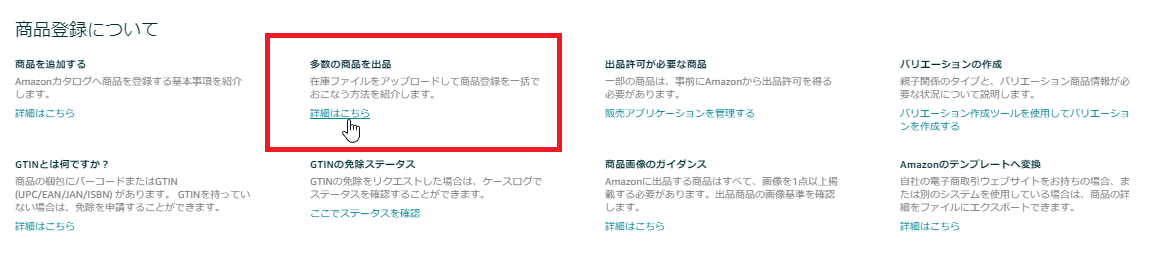
すると、アップロードによる一括商品登録画面になるので「在庫ファイルをダウンロード」⇒「在庫ファイル」⇒「出品ファイル」を選択します。
なお、本・ミュージック・ビデオ・DVD以外のカテゴリーを出品する場合は、
詳細にある「出品ファイル(本・ミュージック・ビデオ・DVD以外)」をクリックし「在庫ファイル(L)」をダウンロードします。
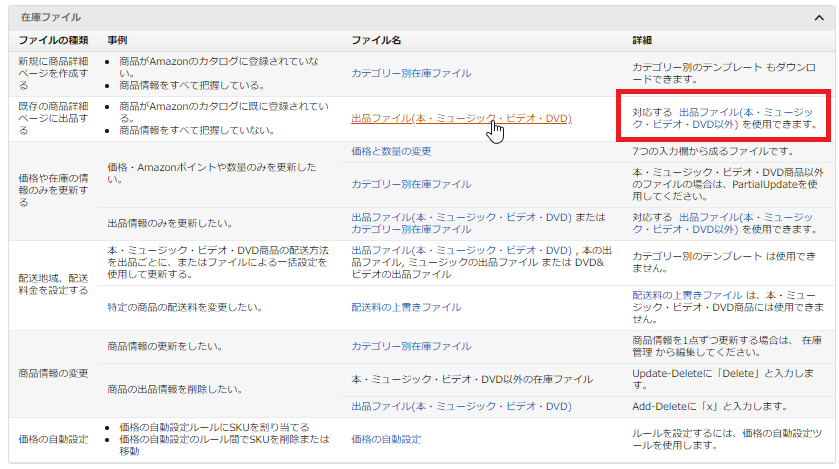
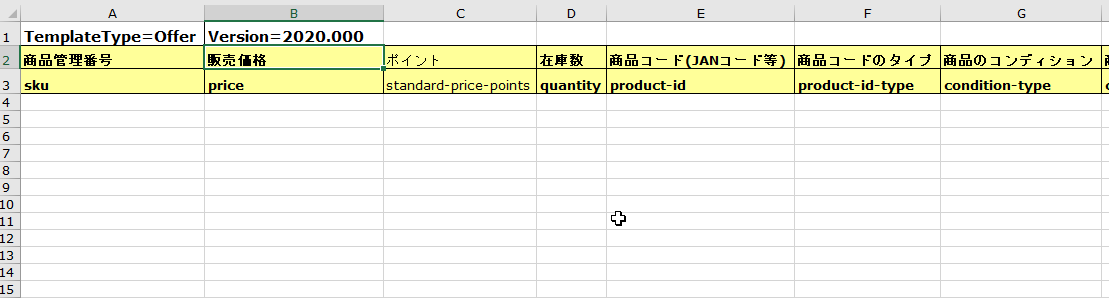
出品ファイルに必要事項を記入し、「在庫ファイルのアップロード」⇒「ファイルをチェック」を行います。
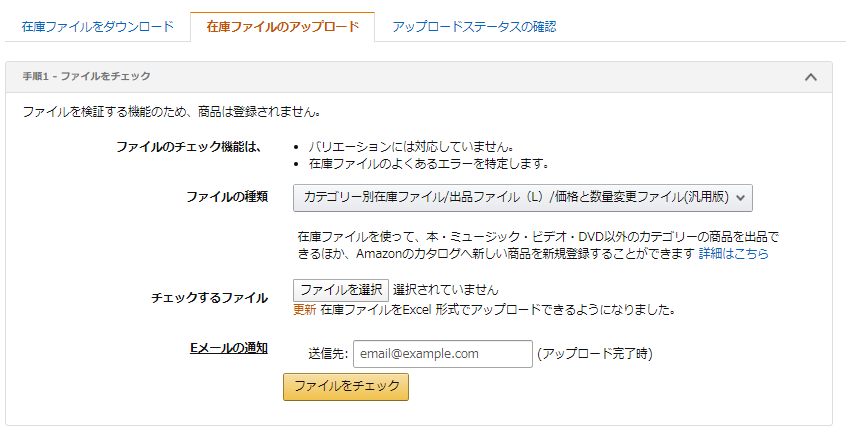
その後、ファイルのアップロードを行い完了すれば、無事出品完了です。
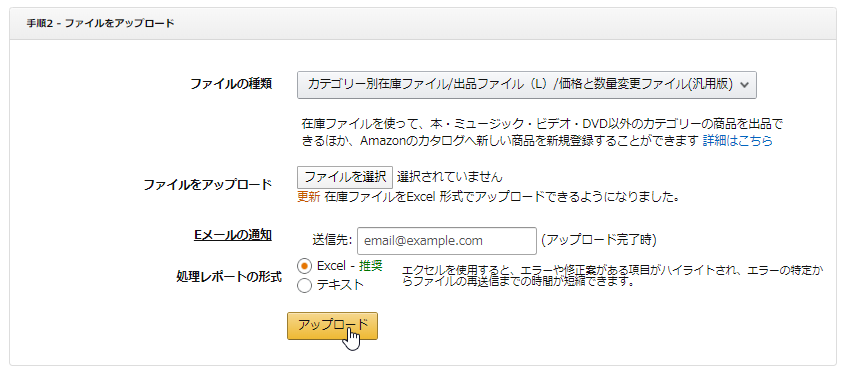
マーケットプレイスから出品する
Amazonマーケットプレイスからも出品する事が出来るので、その手順を説明します。
まず、Amazonマーケットプレイスで出品したい商品の商品ページを開きます。
するとカートボックスの下あたりに「マーケットプレイスに出品する」ボタンがあるのでクリックします。

セラーセントラルから出品するときと同様に、商品情報の入力画面になるので、入力後「保存する」で出品が完了します。
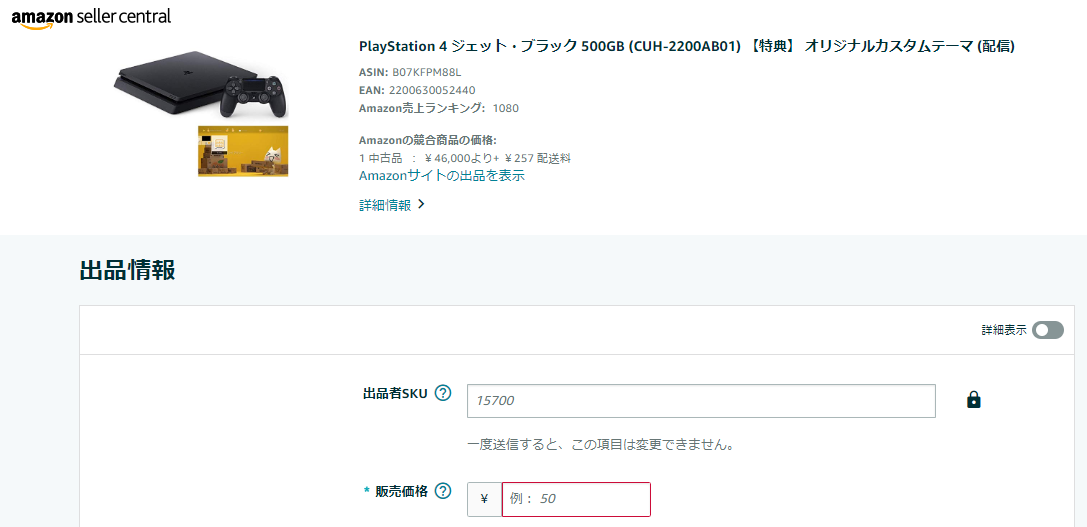
ツールを使って出品する
最も効率的で簡単な出品方法は、ツールを使った出品方法です。
Amazonのファイルを使って一括出品もできますが、やや使いにくいので初心者の方は特に戸惑うでしょう。
しかし、あらゆる会社から出ている出品ツールを使って出品すれば、一括出品も楽々できてしまいます。
特にリサーチツールと連携している出品ツールであれば、リサーチした結果をそのまま出品ファイルにコピーしてツールからアップロードするだけで、Amazonに出品情報を反映する事が出来ます。
出品と同時にリードタイムや上限価格・下限価格の設定も簡単に行えるので、出品ツールを使うのが一番効率的なのです。
もちろん、費用をかけたくないという方は、Amazonの出品ファイルを使って一括出品する方法でも良いでしょう。
自分にあった方法で、Amazonに商品を出品していってください。
最後に
Amazonに出品する方法と出品するための準備を画像付きで解説しました。
Amazonに出品するための特別な条件は特にないので、誰でも出品する事が出来ます。
大口出品か小口出品か迷った方は、Amazonに出店するのは小口出品と大口出品どっちがいい?【違いやメリットを比べました】の記事を参考にしてください。
また、Amazonの出品手数料や販売手数料について詳しく知りたい方は以下の記事で詳しく説明しているので是非読んでみて下さい。
関連:Amazon販売における出品手数料と販売手数料の仕組み【2020年最新版】
投稿者プロフィール

- 元々大手ECサイトでWebディレクターを務めていた2児の母です。Amazonや楽天などのEC系の記事をまとめています。 現在は実際にAmazon、楽天、Yahooショッピングでアパレル商品を販売しています。







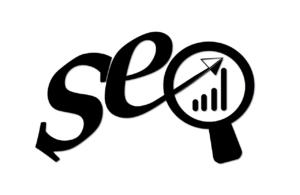





コメント